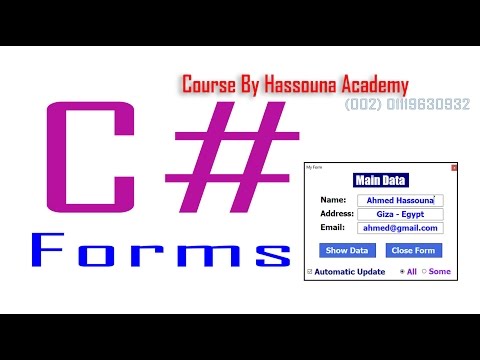
المحتوى
جميع أجهزة الكمبيوتر قادرة على الاتصال بشاشات متعددة في لحظة واحدة. ومع تطوير أجهزة تلفزيون LCD والوسائط القابلة للتنزيل ، يصبح توصيل الكمبيوتر بجهاز التلفزيون أسهل وأكثر من ضرورة. في حين أنه من الممكن توصيل جهاز الكمبيوتر الخاص بك بشاشة أخرى من أجل تمديد العرض وجعله أكبر ، فقد ترغب في ظهوره بدقة على الشاشة الثانية. من حسن الحظ أن التبديل بين الشاشات سهل للغاية ، ويمكن القيام به في بضع ثوانٍ.
الاتجاهات
-
انقر فوق الزر "ابدأ" على شريط المهام ، وافتح لوحة التحكم.
-
انقر فوق "المظهر والسمات" واختر "مراقب" إذا كنت تستخدم نظام التشغيل Windows XP. في أحدث إصدارات Windows ، اكتب "مراقب" في شريط البحث أعلى نافذة لوحة التحكم ، وانقر فوق "عرض" عند ظهوره. ثم انقر فوق "تغيير إعدادات الفيديو".
-
اختر الشاشة التي تريد التبديل إليها وانقر فوق "تطبيق" لتأكيد التغييرات. في أحدث إصدارات Windows ، انقر فوق المربع المنسدل بجوار "شاشات متعددة" واختر "إظهار سطح المكتب فقط في ..." لجهاز العرض المناظر. ثم تأكيد التغييرات الخاصة بك. بعد التأكيد ، سيتم عرض الشاشة على الشاشة الأخرى.
باستخدام ويندوز
-
انقر أيقونة Apple على سطح المكتب ، وافتح قائمة تفضيلات النظام.
-
حدد "الشاشات" ضمن قسم "الأجهزة".
-
انقر فوق الزر "كشف الشاشات". يكتشف جهاز Mac تلقائيًا الشاشة الإضافية و "المرايا" لكل من الشاشة الأساسية والشاشة الإضافية. بالنقر فوق علامة التبويب "تخطيط" ، لا يزال بإمكانك ضبط الإعدادات لهذه الوظيفة في قائمة العرض. باستخدام علامة التبويب "تخطيط" ، يمكنك التبديل بين سطح مكتب متطابق أو موسع.
باستخدام ماك
نصائح
- يكون التبديل السريع بين الشاشات وأجهزة العرض أمرًا سهلاً على Windows 7. ما عليك سوى الضغط على مفتاحي "Windows" و "P" معًا للوصول إلى قائمة تسمح لك باختيار إعداد العرض.